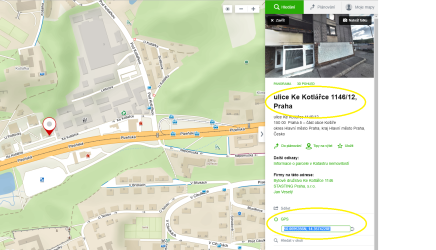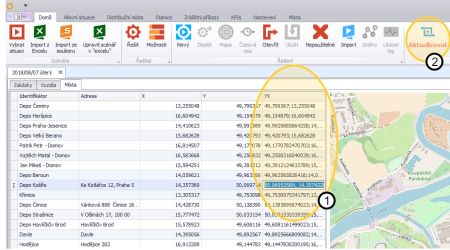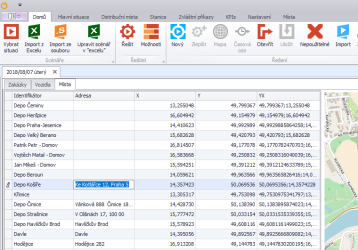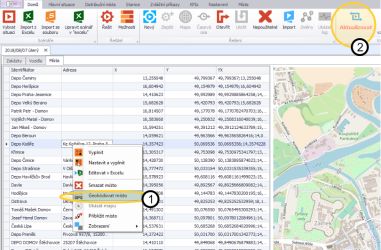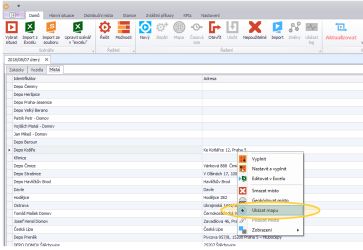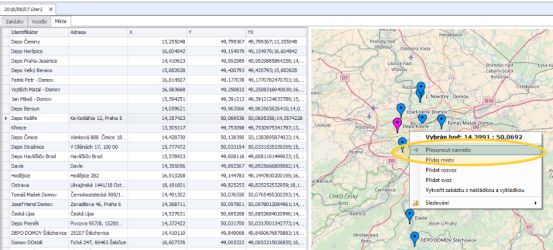TAS:Situace/Místa/Změna GPS souřadnice: Porovnání verzí
Skočit na navigaci
Skočit na vyhledávání
značka: ruční vrácení zpět |
|||
| (Nejsou zobrazeny 3 mezilehlé verze od stejného uživatele.) | |||
| Řádek 1: | Řádek 1: | ||
<languages /> <translate> | |||
<!--T:1--> | |||
V případě špatně zadané nebo nepřesné adresy místa se může stát, že v rámci geokódování ji bude přiřazena špatná GPS souřadnice. Pro tyto a podobné případy lze v SolverTech Tasha měnit GPS souřadnice daného místa. | V případě špatně zadané nebo nepřesné adresy místa se může stát, že v rámci geokódování ji bude přiřazena špatná GPS souřadnice. Pro tyto a podobné případy lze v SolverTech Tasha měnit GPS souřadnice daného místa. | ||
<!--T:2--> | |||
Změnit GPS souřadnici můžeme těmito způsoby: | Změnit GPS souřadnici můžeme těmito způsoby: | ||
<!--T:3--> | |||
'''A) Ruční změna gps souřadnice v záložce místa''' | '''A) Ruční změna gps souřadnice v záložce místa''' | ||
<!--T:4--> | |||
* zadáme adresu do mapového vyhledavače (mapy.cz, Google Maps…) | * zadáme adresu do mapového vyhledavače (mapy.cz, Google Maps…) | ||
* zkopírujeme nalezenou GPS (můžeme dohromady včetně písmen) | * zkopírujeme nalezenou GPS (můžeme dohromady včetně písmen) | ||
| Řádek 11: | Řádek 17: | ||
''Pozn.: možné je také přepsat hodnoty X a Y přímo editací dané buňky'' | ''Pozn.: možné je také přepsat hodnoty X a Y přímo editací dané buňky'' | ||
<!--T:5--> | |||
{| class="wikitable" | {| class="wikitable" | ||
| | | | ||
<div class="content-wrapper"> | <div class="content-wrapper"> | ||
<!--T:6--> | |||
[[File:TAS_Situace_Mista_Zmna_GPS_souadnicevyhledava.png|436x250px]] | [[File:TAS_Situace_Mista_Zmna_GPS_souadnicevyhledava.png|436x250px]] | ||
<!--T:7--> | |||
</div> | </div> | ||
| | | | ||
<div class="content-wrapper"> | <div class="content-wrapper"> | ||
<!--T:8--> | |||
[[File:TAS_Situace_Mista_Zmna_GPS_souadnicezmena_gps.jpg|450x250px]] | [[File:TAS_Situace_Mista_Zmna_GPS_souadnicezmena_gps.jpg|450x250px]] | ||
<!--T:9--> | |||
</div> | </div> | ||
|} | |} | ||
<!--T:10--> | |||
'''B) Oprava adresy v poli adresa a ogeokódování nové adresy''' | '''B) Oprava adresy v poli adresa a ogeokódování nové adresy''' | ||
<!--T:11--> | |||
* v záložce místa opravíme adresu | * v záložce místa opravíme adresu | ||
* přes pravé tlačítko vyvoláme geokódování nové adresy | * přes pravé tlačítko vyvoláme geokódování nové adresy | ||
* aktualizujeme matici vzdáleností tlačítkem "'''Aktualizovat'''" | * aktualizujeme matici vzdáleností tlačítkem "'''Aktualizovat'''" | ||
<!--T:12--> | |||
{| class="wikitable" | {| class="wikitable" | ||
| | | | ||
<div class="content-wrapper"> | <div class="content-wrapper"> | ||
<!--T:13--> | |||
[[File:TAS_Situace_Mista_Zmna_GPS_souadniceedit_adresy.png|358x250px]] | [[File:TAS_Situace_Mista_Zmna_GPS_souadniceedit_adresy.png|358x250px]] | ||
<!--T:14--> | |||
</div> | </div> | ||
| | | | ||
<div class="content-wrapper"> | <div class="content-wrapper"> | ||
<!--T:15--> | |||
[[File:TAS_Situace_Mista_Zmna_GPS_souadnicegeokoduj.jpg|381x250px]] | [[File:TAS_Situace_Mista_Zmna_GPS_souadnicegeokoduj.jpg|381x250px]] | ||
<!--T:16--> | |||
</div> | </div> | ||
|} | |} | ||
<!--T:17--> | |||
'''C) Přes fci "Přesunout na místo"''' | '''C) Přes fci "Přesunout na místo"''' | ||
<!--T:18--> | |||
* v záložce místa klikněte pravým do tabulky a vyberte možnost "'''Ukázat mapu'''" | * v záložce místa klikněte pravým do tabulky a vyberte možnost "'''Ukázat mapu'''" | ||
* v tabulce nebo přímo na mapě si vyberte místo, které chcete přesunout (vybrané místo změní na mapě barvu z modré na fialovou) | * v tabulce nebo přímo na mapě si vyberte místo, které chcete přesunout (vybrané místo změní na mapě barvu z modré na fialovou) | ||
| Řádek 58: | Řádek 78: | ||
* aktualizujte matici vzdáleností tlačítkem "'''Aktualizovat'''" | * aktualizujte matici vzdáleností tlačítkem "'''Aktualizovat'''" | ||
<!--T:19--> | |||
{| class="wikitable" | {| class="wikitable" | ||
| | | | ||
<div class="content-wrapper"> | <div class="content-wrapper"> | ||
<!--T:20--> | |||
[[File:TAS_Situace_Mista_Zmna_GPS_souadniceukazat_mapy.jpg|363x250px]] | [[File:TAS_Situace_Mista_Zmna_GPS_souadniceukazat_mapy.jpg|363x250px]] | ||
<!--T:21--> | |||
</div> | </div> | ||
| | | | ||
<div class="content-wrapper"> | <div class="content-wrapper"> | ||
<!--T:22--> | |||
[[File:TAS_Situace_Mista_Zmna_GPS_souadnicepesunout_na_misto.jpg|553x250px]] | [[File:TAS_Situace_Mista_Zmna_GPS_souadnicepesunout_na_misto.jpg|553x250px]] | ||
<!--T:23--> | |||
</div> | </div> | ||
|} | |} | ||
<!--T:24--> | |||
<br /> | <br /> | ||
<!--T:25--> | |||
<br /> | <br /> | ||
</translate> | |||
Aktuální verze z 30. 8. 2022, 14:50
V případě špatně zadané nebo nepřesné adresy místa se může stát, že v rámci geokódování ji bude přiřazena špatná GPS souřadnice. Pro tyto a podobné případy lze v SolverTech Tasha měnit GPS souřadnice daného místa.
Změnit GPS souřadnici můžeme těmito způsoby:
A) Ruční změna gps souřadnice v záložce místa
- zadáme adresu do mapového vyhledavače (mapy.cz, Google Maps…)
- zkopírujeme nalezenou GPS (můžeme dohromady včetně písmen)
- vložíme vykopírovanou hodnotu do sloupce "YX" v záložce místa (pokud není sloupec viditelný, vytáhneme se ho přes fci "Výběr sloupců"
- aktualizujeme matici vzdáleností tlačítkem "Aktualizovat"
Pozn.: možné je také přepsat hodnoty X a Y přímo editací dané buňky
B) Oprava adresy v poli adresa a ogeokódování nové adresy
- v záložce místa opravíme adresu
- přes pravé tlačítko vyvoláme geokódování nové adresy
- aktualizujeme matici vzdáleností tlačítkem "Aktualizovat"
C) Přes fci "Přesunout na místo"
- v záložce místa klikněte pravým do tabulky a vyberte možnost "Ukázat mapu"
- v tabulce nebo přímo na mapě si vyberte místo, které chcete přesunout (vybrané místo změní na mapě barvu z modré na fialovou)
- vyberte nové umístění pro dané místo klikněte na něj v mapě pravým tlačítkem myši a zvolte "Přesunout na místo".
- aktualizujte matici vzdáleností tlačítkem "Aktualizovat"